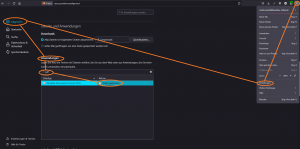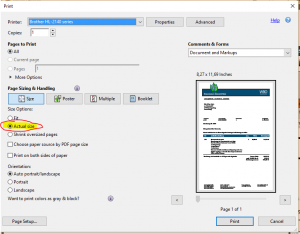Dokumente sehen nach dem Druck unscharf bzw. undeutlich aus.: Unterschied zwischen den Versionen
| Zeile 42: | Zeile 42: | ||
[[Datei:Schlechtespdfquali_ff29.png|miniatur]] | [[Datei:Schlechtespdfquali_ff29.png|miniatur]] | ||
Manchmal | Manchmal kommt es zu einer Umstellung im Firefox-Browser, die durch eine Neuinstallation des Browsers oder eine Installation von Drittsoftwares hervorgerufen wird. Siehe dazu auch hier "PDF-Datei öffnet sich mit falschem / anderem Programm" oder "PDF-Datei enthält seltsame Zeichen". | ||
<ul> | <ul> | ||
<li>Drücken Sie im Firefox-Browser die '''Alt-Taste''' auf Ihrer Tastatur</li> | <li>Drücken Sie im Firefox-Browser die '''Alt-Taste''' auf Ihrer Tastatur.</li> | ||
<li>Ganz oben im Browser erscheint eine neue Leiste. Wählen Sie hier '''Extras''' und dann '''Einstellungen'''</li> | <li>Ganz oben im Browser erscheint eine neue Leiste. Wählen Sie hier '''Extras''' und dann '''Einstellungen'''.</li> | ||
<li>Gehen Sie in den Reiter '''Allgemein''' und dann in '''Anwendungen''' (etwas auf der Seite runterscrollen)</li> | <li>Gehen Sie in den Reiter '''Allgemein''' und dann in '''Anwendungen''' (etwas auf der Seite runterscrollen).</li> | ||
<li>Geben Sie "PDF" in das Suchfeld ein.</li> | <li>Geben Sie "PDF" in das Suchfeld ein.</li> | ||
<li>Wählen Sie im Dropdown die Aktion "Mit Adobe Acrobat öffnen (Standard)"</li> | <li>Wählen Sie im Dropdown die Aktion "Mit Adobe Acrobat öffnen (Standard)."</li> | ||
<li>Bestätigen Sie mit OK (ggf. bei alten Firefox-Versionen!)</li> | <li>Bestätigen Sie mit OK (ggf. bei alten Firefox-Versionen!).</li> | ||
<li>Öffnen Sie eine '''neues''' PDF und testen Sie die Einstellungen.</li> | <li>Öffnen Sie eine '''neues''' PDF und testen Sie die Einstellungen.</li> | ||
<li>(Starten Sie ggf. den Browser einmal neu.)</li> | <li>(Starten Sie ggf. den Browser einmal neu.)</li> | ||
Version vom 25. Mai 2021, 13:44 Uhr
Siehe auch: Dokumente unscharf, Extra-Seite ausgedruckt, Eurozeichen komisch dargestellt, €-Zeichen falsch, Dokument unleserlich, PDF schlechte Qualität
Die PDFs in Weinbau-online werden mit LATEX generiert und stehen somit in einer sehr hohen Druckqualität für Sie zur Verfügung. Infos zu generellen Einstellungen finden Sie in dem Dokument: Belege zu einem Auftrag
Voraussetzung
Eine Voraussetzung für qualitätiv hochwertig gedruckte Dokumente stellt das Program Adobe Acrobat Reader dar. Sie benötigen die neuste Version des Programms auf Ihrem PC um die bestmöglichen Ergebnisse zu garantieren. Sie können das Progamm unter folgendem Link http://get.adobe.com/de/reader/ kosstenlos herunterladen und installieren. Wir empfehlen außerdem den ADOBE-Reader auf jeden Fall neu zu installieren auch wenn sich eine Vorgängerversion bereits auf dem Computer befindet. Somit können Sie eine falsche Version als Fehler ausschließen und einfache Probleme, wie beispielsweise falsch angezeigte Umlaute, gekonnt umgehen.
Hardware-Probleme
Eine schlechte Druckqualität kann oft durch fehlerhafte oder mangelhafte Hardware verursacht werden. Stellen Sie daher Sicher, dass die Ursache des Problems nicht bei folgenden Unterpunkten liegt:
- Hat Ihr Drucker genug Tinte / Toner?
- Ist bei einem Laserdrucker die Druckertrommel in Ordnung?
- Sind die Druckeinstellungen korrekt Konfiguriert?
- Ist evtl. "Testdruck" oder "Probedruck" in Ihrem Drucker eingestellt?
- Ist in Ihrem Drucker die DPI-Zahl (Qualität) geändert worden?
- Funktionieren PDFs auf Ihrem PC?
- Funktionieren andere PDFs im Internet korrekt?
Falsch eingestellter Drucker
Oft werden durch eigene Einstellungen oder Installationen von Drittsoftwares, die Einstellungen des Druckers verändert. Prüfen Sie folgendes:
- Öffnen Sie die PDF-Datei und gehen Sie auf das Drucker-Symbol.
- Prüfen Sie, ob die Einstellungen auf "Größe" und auf "Tatsächliche Größe" stehen.
- Ausrichtung steht auf automatisch.
- gehen Sie nun oben auf "Eigenschaften" (Kann bei verschiedenen Druckern etwas abweichend sein.)
- Stellen Sie hier die folgenden Werte ein:
- DINA4
- Normaldruck
- Hochformat
- Normalpapier
- 600dpi
- Tonsparmodus aus
- Einstellungen Allgemein bzw. normal
Firefox-Probleme
Manchmal kommt es zu einer Umstellung im Firefox-Browser, die durch eine Neuinstallation des Browsers oder eine Installation von Drittsoftwares hervorgerufen wird. Siehe dazu auch hier "PDF-Datei öffnet sich mit falschem / anderem Programm" oder "PDF-Datei enthält seltsame Zeichen".
- Drücken Sie im Firefox-Browser die Alt-Taste auf Ihrer Tastatur.
- Ganz oben im Browser erscheint eine neue Leiste. Wählen Sie hier Extras und dann Einstellungen.
- Gehen Sie in den Reiter Allgemein und dann in Anwendungen (etwas auf der Seite runterscrollen).
- Geben Sie "PDF" in das Suchfeld ein.
- Wählen Sie im Dropdown die Aktion "Mit Adobe Acrobat öffnen (Standard)."
- Bestätigen Sie mit OK (ggf. bei alten Firefox-Versionen!).
- Öffnen Sie eine neues PDF und testen Sie die Einstellungen.
- (Starten Sie ggf. den Browser einmal neu.)
Leere Blätter
Wenn Sie leere Blätter zwischen den Dokumenten haben, prüfen Sie zuerst, ob dieses leere Blatt auch schon im PDF-Dokument zu sehen ist ?
Wenn ja, haben Sie vielleicht einfach nur eine unglückliche Kombination erwischt, so dass das Blatt gerade so auf die nächste Seite umbricht. Prüfen Sie, ob das einmalig oder regelmäßig aufrtitt.
Wen nein, ist in Ihrem Drucker evtl. eine Trennseite eingestellt.
- Öffnen Sie ein beliebiges PDF-Dokument
- Gehen Sie auf das drucker-Symbol als wollten Sie drucken
- Gehen Sie oben neben dem Drucker-Namen auf "Eigenschaften"
- Jetzt kann der Aufbau je nach Drucker varriieren
- Suchen Sie hier nach dem Begriff "Trennseite" und deaktivieren Sie den Punkt ggf.
Ist hier keine Trennseite eingestellt, suchen Sie folgendes (unter Windows/7):
- Gehen Sie auf Start links unten in der Startleiste
- Gehen Sie auf "Geräte und Drucker"
- Suchen Sie Ihren Drucker und klicken Sie mit der rechten Maustaste
- Gehen Sie auf "Druckereigenschaften"
- Wählen Sie den Reiter "Erweitert" aus
- Prüfen Sie, ob hier bei "Trennseite" nichts steht.
Skalierung (Blätter zu klein/groß)
Klären Sie diesen Punkt erst, nachem Sie der Anleitung "Firefox-Probleme" (s.o.) gefolgt sind. Dieses Problem tritt auch oft bei Briefaufklebern und Etiketten auf. Ist die automatische Skalierung eingestellt, werden ggf. Druckeinstellungen nicht eingehalten. Gehen Sie wie folgt vor:
- Gehen Sie in den Druckdialog eines PDF-Dokumentes
- Wählen Sie hier "Actual Size" oder "Tatsächliche Größe"
- Bestätigen Sie den Druckvorgang
Drucker neu installieren
Sollte das alles keine Abhilfe bringen, deinstallieren Sie ihren Drucker, trennen Sie ihn vom PC und schließen Sie ihn erneut an. Installieren Sie anschließend den Drucker neu. Hier ein kleiner Leitfaden: Computerwissen-Video